1,安装docker
安装
yum -y install docker-io
启动后台服务
service docker start
验证安装是否成功
docker如果出现如下界面就是安装成功了
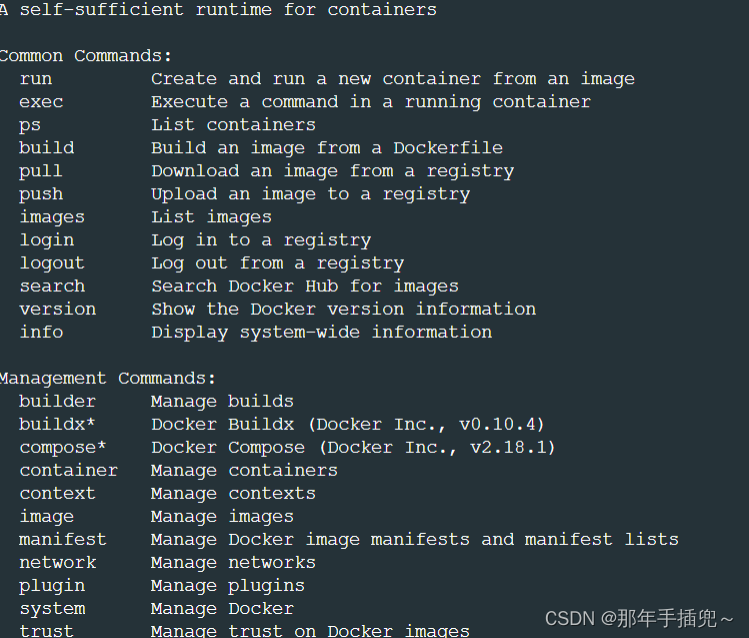
二,在docker上安装Nacos
docker pull nacos/nacos-server 上图表示拉取成功了
上图表示拉取成功了
三,拉去Redis,MongoDB,Yapi,RabbitMQ,Fastdfs镜像
docker pull redis:5.0.2
docker pull mongo:4.4
docker pull registry.cn-hangzhou.aliyuncs.com/anoy/yapi
docker pull rabbitmq:management
docker pull delron/fastdfs四,利用docker-compose统一管理所有容器
安装docker
# Compose目前已经完全支持Linux、Mac OS和Windows,在我们安装Compose之前,需要先安装Docker。下面我 们以编译好的二进制包方式安装在Linux系统中。
curl -L https://github.com/docker/compose/releases/download/1.22.0/docker-compose-`uname -s`-`uname -m` -o /usr/local/bin/docker-compose
# 设置文件可执行权限
chmod +x /usr/local/bin/docker-compose
# 查看版本信息
docker-compose -version![]()
上图表示安装成功了
4.1创建docker-compose目录
mkdir ~/docker-file/
mkdir ~/docker-file/baseSoftware
cd ~/docker-file/baseSoftware4.2定义docker-compose.yml文件(位于baseSoftware目录下,如果不知道咋创建文件,记得查找对应linux操作指令,文件中涉及ip的都要换成自己服务器的ip地址)
4.2.1 定义redis,mongodb,yapi,nacos所需的docker-compose.yml文件
version: "3.5"
services:
redis:
image: redis:5.0.2
container_name: redis
ports:
- 6379:6379
volumes:
- /data/redis:/data
networks:
mynetworks:
aliases:
- redis
mongo:
image: mongo:4.4
container_name: mongo
ports:
- 27017:27017
volumes:
- /data/mongodb/db:/data/db
- /data/mongodb/mymongodb:/data/mymongodb
environment:
- MONGODB_USER=root
- MONGODB_PASS=root
- MONGODB_DATABASE=testdb
networks:
mynetworks:
aliases:
- mongo
nacos:
image: nacos/nacos-server
container_name: nacos
volumes:
- /data/nacos/logs:/home/nacos/logs
ports:
- 8848:8848
environment:
- MODE=standalone
networks:
mynetworks:
aliases:
- nacos
yapi:
image: mrjin/yapi:latest
container_name: yapi
environment:
- VERSION=1.5.6
- LOG_PATH=/tmp/yapi.log
- HOME=/home
- PORT=3000
- [email protected]
- DB_SERVER=mongo
- DB_NAME=yapi
- DB_PORT=27017
ports:
- 3000:3000
volumes:
- /data/yapi/log/:/home/vendors/log
depends_on:
- mongo
entrypoint: "bash /wait-for-it.sh mongo:27017 -- entrypoint.sh"
networks:
mynetworks:
aliases:
- yapi
networks:
mynetworks:
name: mynetworks
driver: bridge4.2.2 定义Fastdfs所需的docker-compose文件
mkdir ~/docker-file/fastdfs
cd ~/docker-file/fastdfsversion: '3.5'
services:
tracker:
image: delron/fastdfs
container_name: tracker
network_mode: "host"
volumes:
- /data/fastdfs/tracker:/var/fdfs
command: tracker
storage:
image: delron/fastdfs
container_name: storage
network_mode: "host"
volumes:
- /data/fastdfs/storage:/var/fdfs
environment:
- TRACKER_SERVER=自己的ip:22122
- GROUP_NAME=group1
command: storage
depends_on:
- tracker4.2.3定义rabbitmq所需要的docker-compose.yml文件
version: '3.5'
services:
rmqnamesrv:
image: rabbitmq:management
container_name: rabbit
ports:
- 5672:5672
- 15672:15672
volumes:
- /data/rmq/:/var/lib/rabbitmq
networks:
rmq:
aliases:
- rmq
networks:
rmq:
name: rmq
driver: bridge最终的目录结构是这样的,每一个目录下对应有yml文件

4.3执行命令前关闭所有容器,之后删除
docker stop $(docker ps -a | awk '{ print $1}' | tail -n +2)
sudo docker rm $(sudo docker ps -a -q)4.4执行容器启动命令的时候需要和配置文件在同一个目录下
cd /root/docker-file/baseSoftware/
docker-compose up -d
cd /root/docker-file/fastdfs/
docker-compose up -d
cd /root/docker-file/rmq/
docker-compose up -d五,验证安装成功
访问nacos
http://ip:8848/nacos/index.html#/login,账号:nacos,密码:nacos
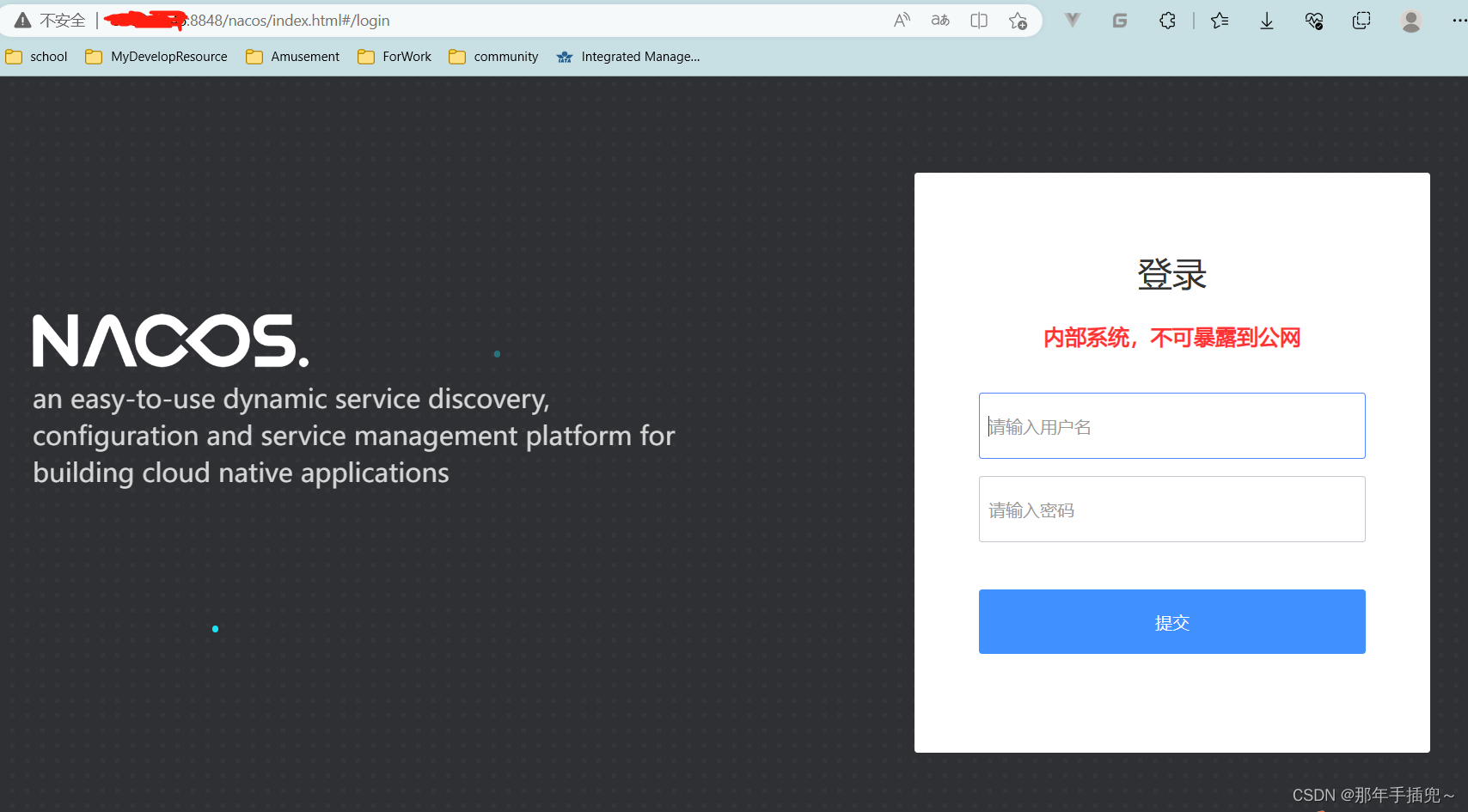
访问yapi
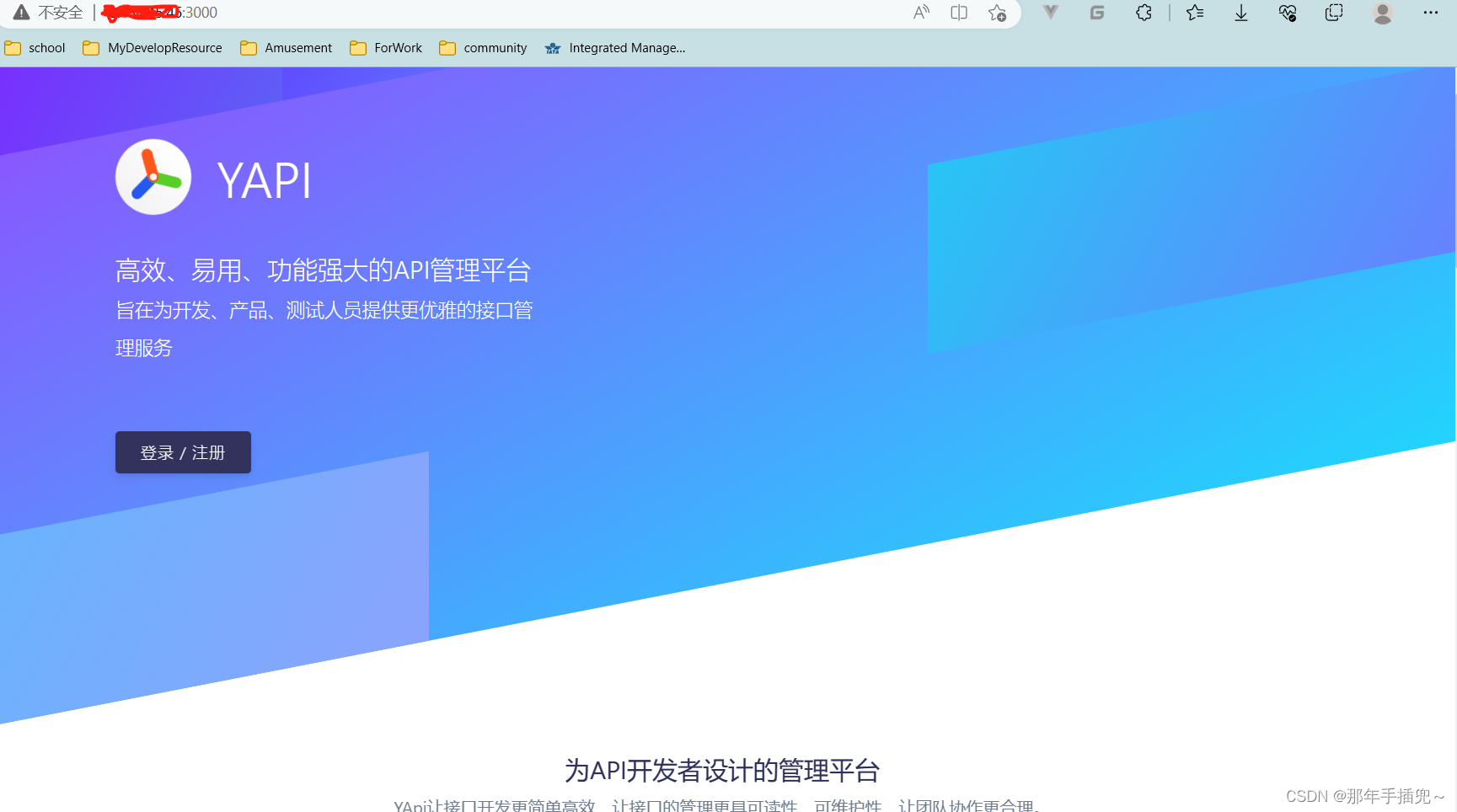
六,fastdfs连接不上的问题
systemctl stop firewalld.service #停止firewall
systemctl disable firewalld.service #禁止firewall开机启动关闭防火墙就好了
七,首次启动可能麻烦点,但是后来就好了
可以一键启动
systemctl start docker
docker start $(docker ps -aq)